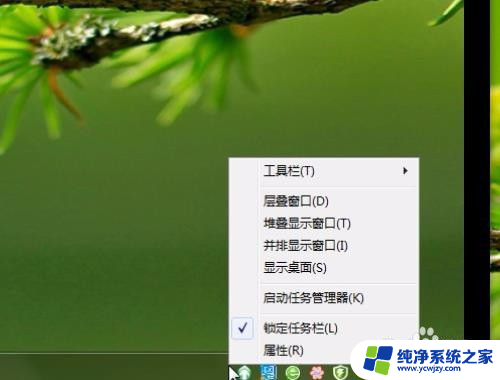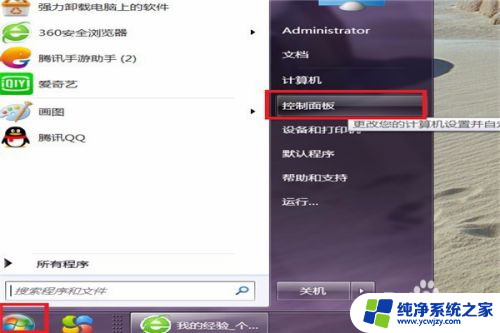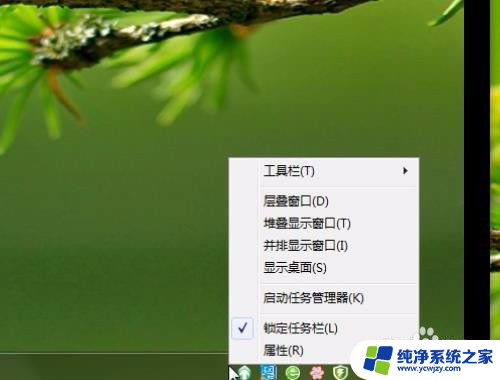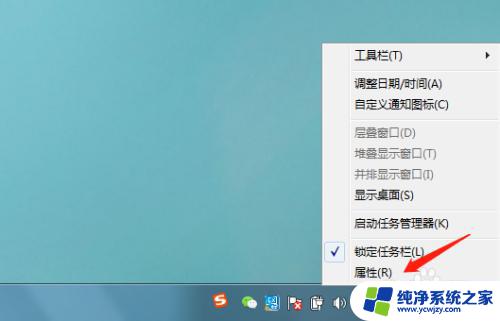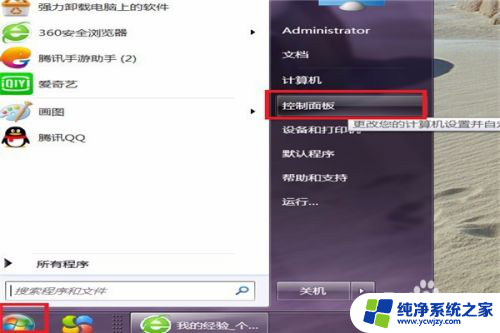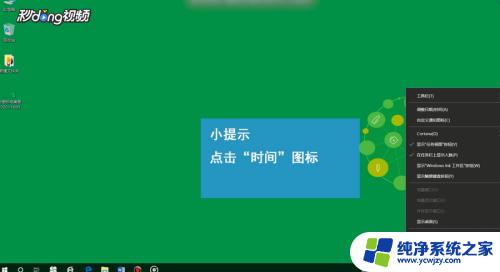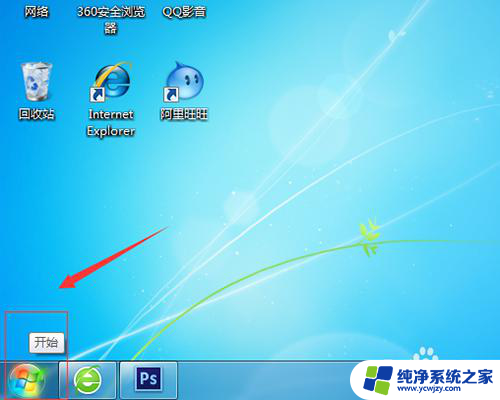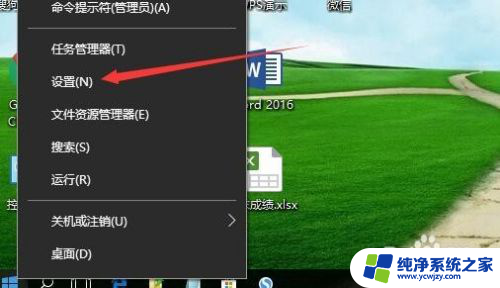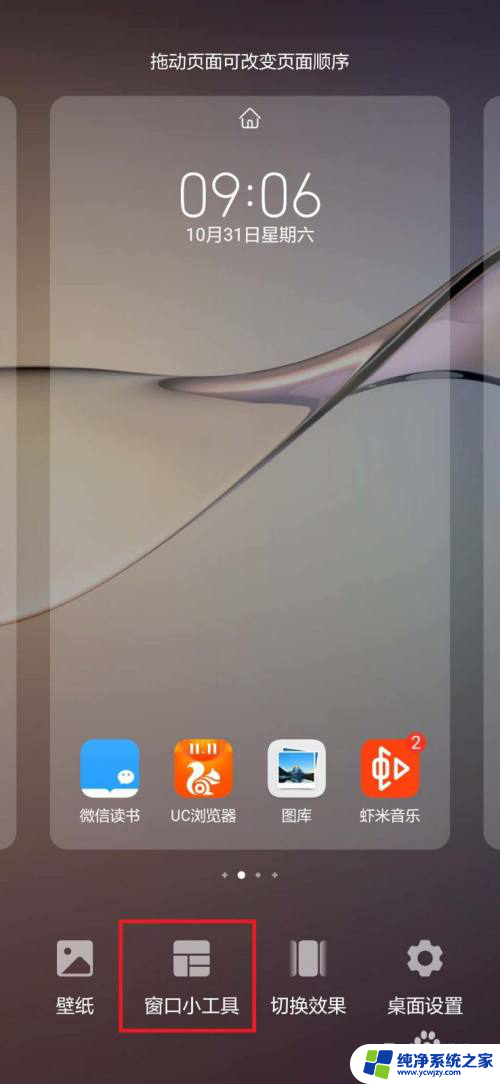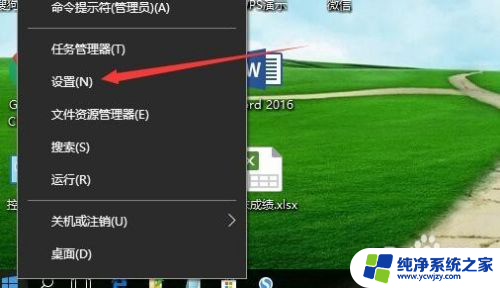电脑日期时间怎么设置显示在右下角 电脑桌面右下角如何显示日期和时间
更新时间:2023-10-17 15:44:58作者:xiaoliu
电脑日期时间怎么设置显示在右下角,电脑日期时间的设置是我们使用电脑时经常需要关注的一个问题,因为它直接影响到我们日常的时间管理和工作安排,在电脑桌面的右下角显示日期和时间,可以方便我们随时掌握当前的时间,而不需要额外打开日历或者查看手机。如何设置电脑桌面右下角的日期和时间呢?实际上这个设置非常简单,只需要按照以下步骤进行操作即可。
具体方法:
1.首先在电脑的右下角右键单击一下,然后选择属性
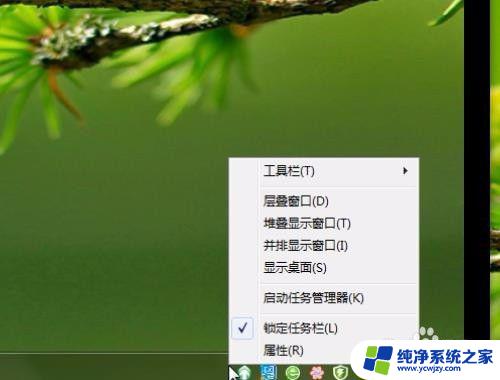
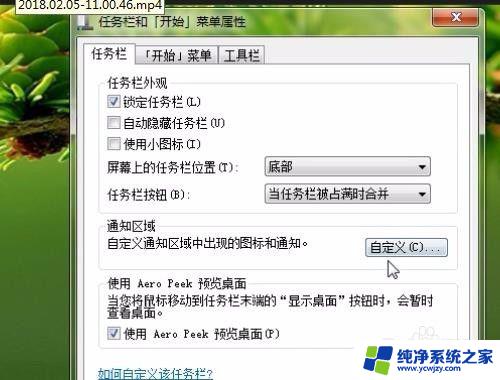
2.在打开的快捷菜单中选择自定义。

3.然后再单击 打开或关闭系统图标。
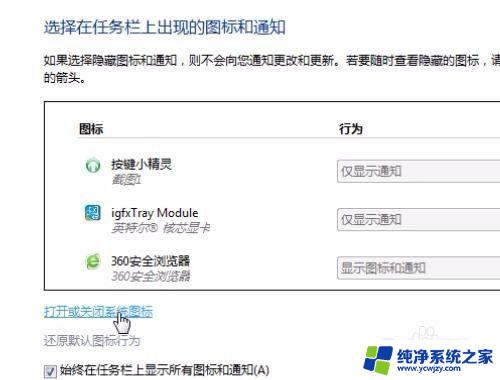
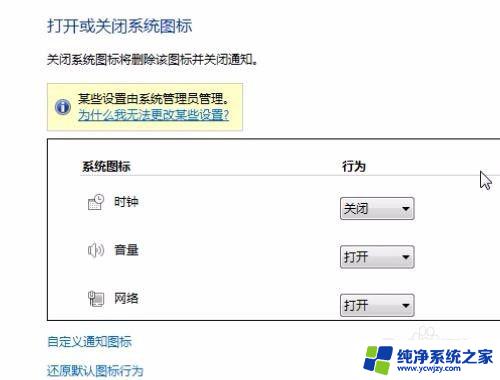
4.然后在把时钟的行为更改成打开,这时候右下角的时间和日期就显示出来了。
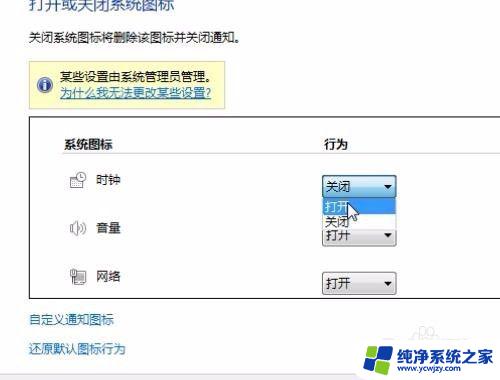

5.最后单击确定,然后把刚刚打开的都关闭

6.您学会了吗??

以上是电脑日期时间如何设置在右下角显示的全部内容,如果有不理解的地方,用户可以根据小编的方法进行操作,希望这些内容能够帮助到大家。